¿Sabías que puedes trabajar con plantillas en Project Planner para estandarizar la creación de proyectos y capitalizar el contenido de los mismos?
Las plantillas son como un mapa que te guía en la construcción de un edificio, pero en este caso, ese edificio es tu proyecto. Usar plantillas te permite capitalizar la experiencia de proyectos previos, ahorrándote tiempo y recursos al evitar comenzar desde cero cada vez que emprendes un nuevo proyecto. En este artículo, se enumera los pasos clave para trabajar con plantillas de planificación de proyectos en Project Planner, para que puedas optimizar tus procesos de planificación y ejecución.
Creación de plantillas con Project Planner
1. Para crear una nueva plantilla basada en un proyecto existente se abre el Panel de información del proyecto (icono «i») y selecciona el comando «Guardar como plantilla», que está disponible en el menú Abrir.
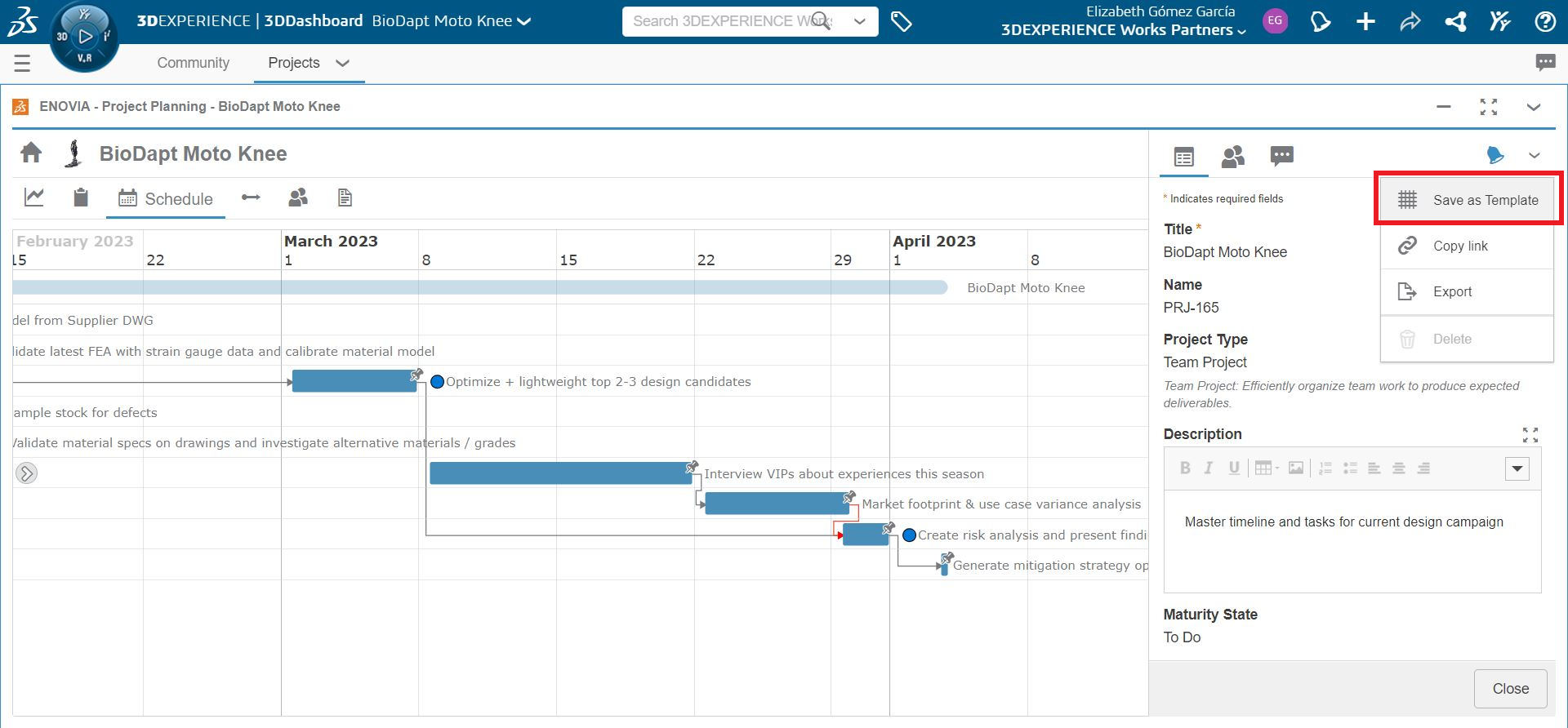
2. En la ventana emergente que aparece, indicamos el título y descripción de la plantilla.
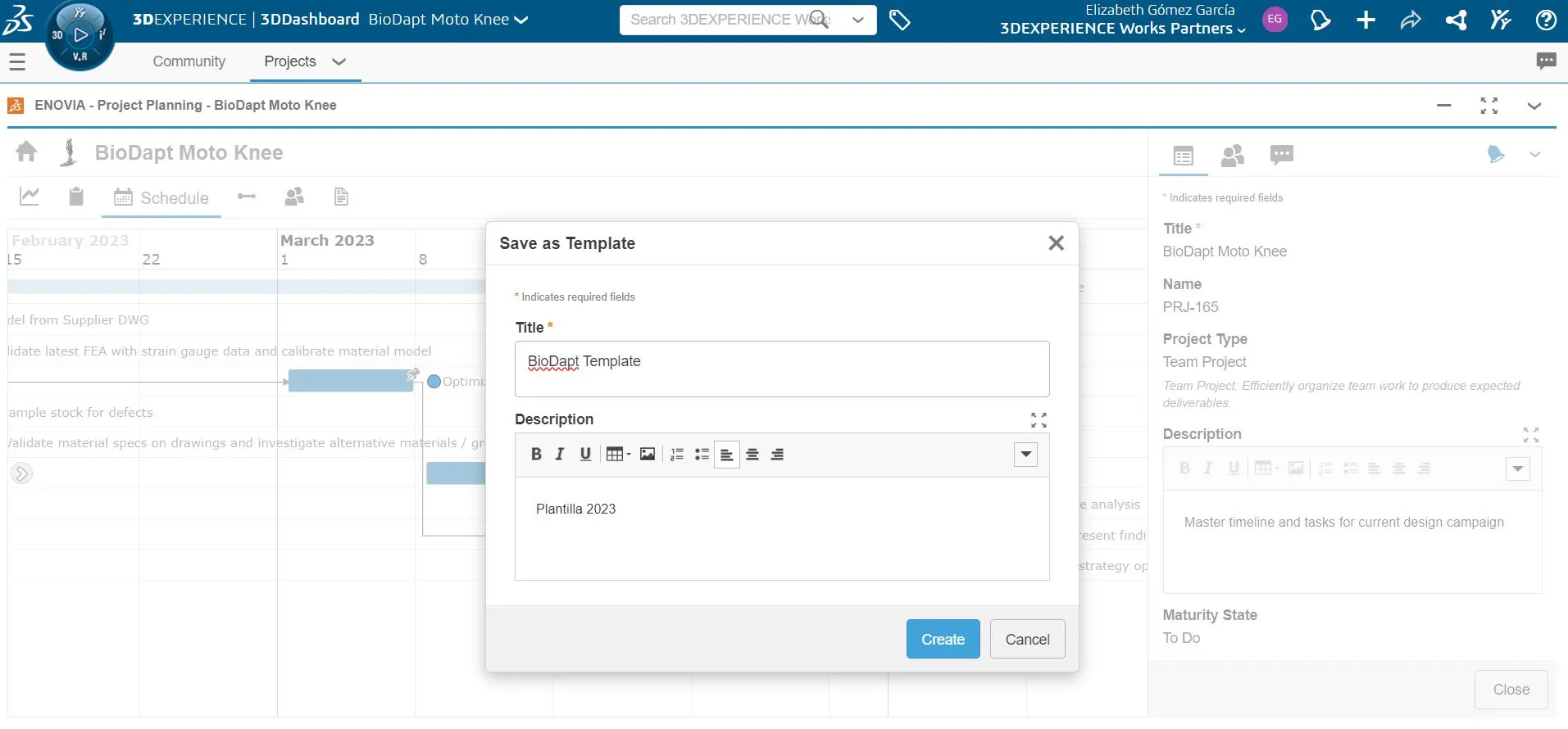
3. A continuación, la plantilla es creada y existe la posibilidad de modificarla según sus necesidades.
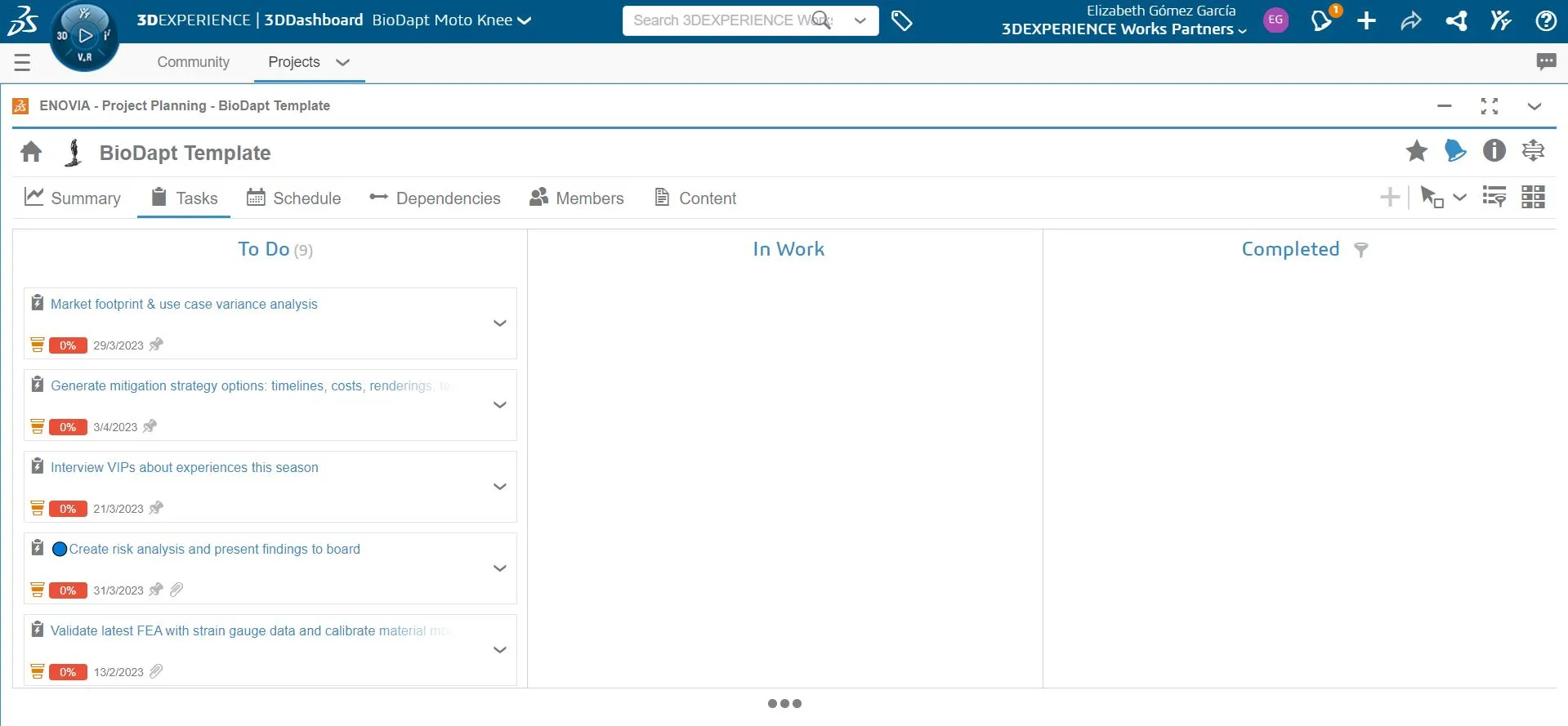
4. Para poner la plantilla a disposición de los demás, hay que promoverla al estado publicado. Para ello hacemos doble clic en el nombre del proyecto «BioDapt Template» y se abre una pestaña con la propiedades de la plantilla. En el campo «Estado de maduración» seleccionamos «Publicado».
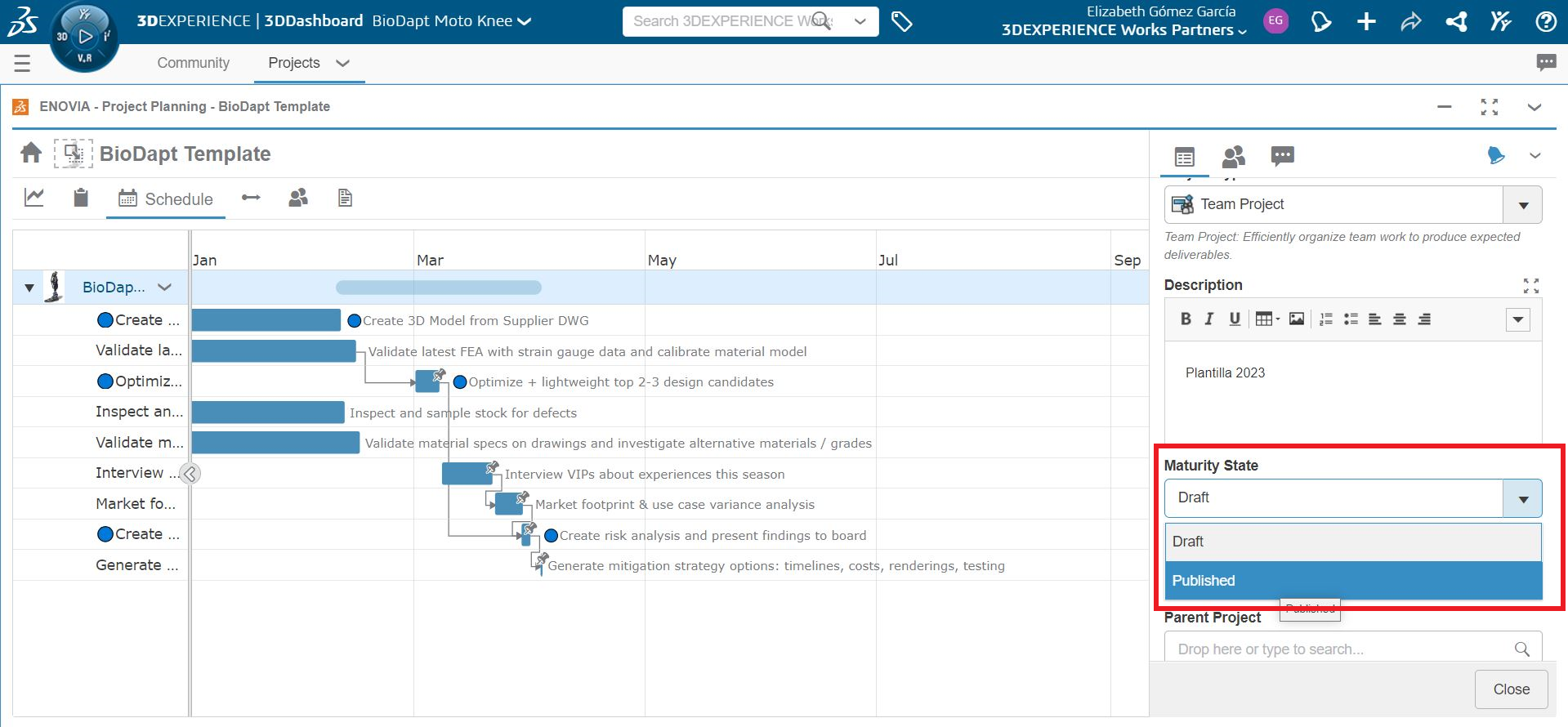
5. Hacemos clic en el home (icono casa) para dirigirnos a la página de inicio. Todas las plantillas de proyecto aparecen en la página de inicio de la planificación de proyectos, en la categoría Recientes.
Junto con el resto de proyectos, las plantillas de proyecto tienen un icono único y un ciclo de vida diferente, lo que le permite distinguir entre proyectos y plantillas de proyecto.
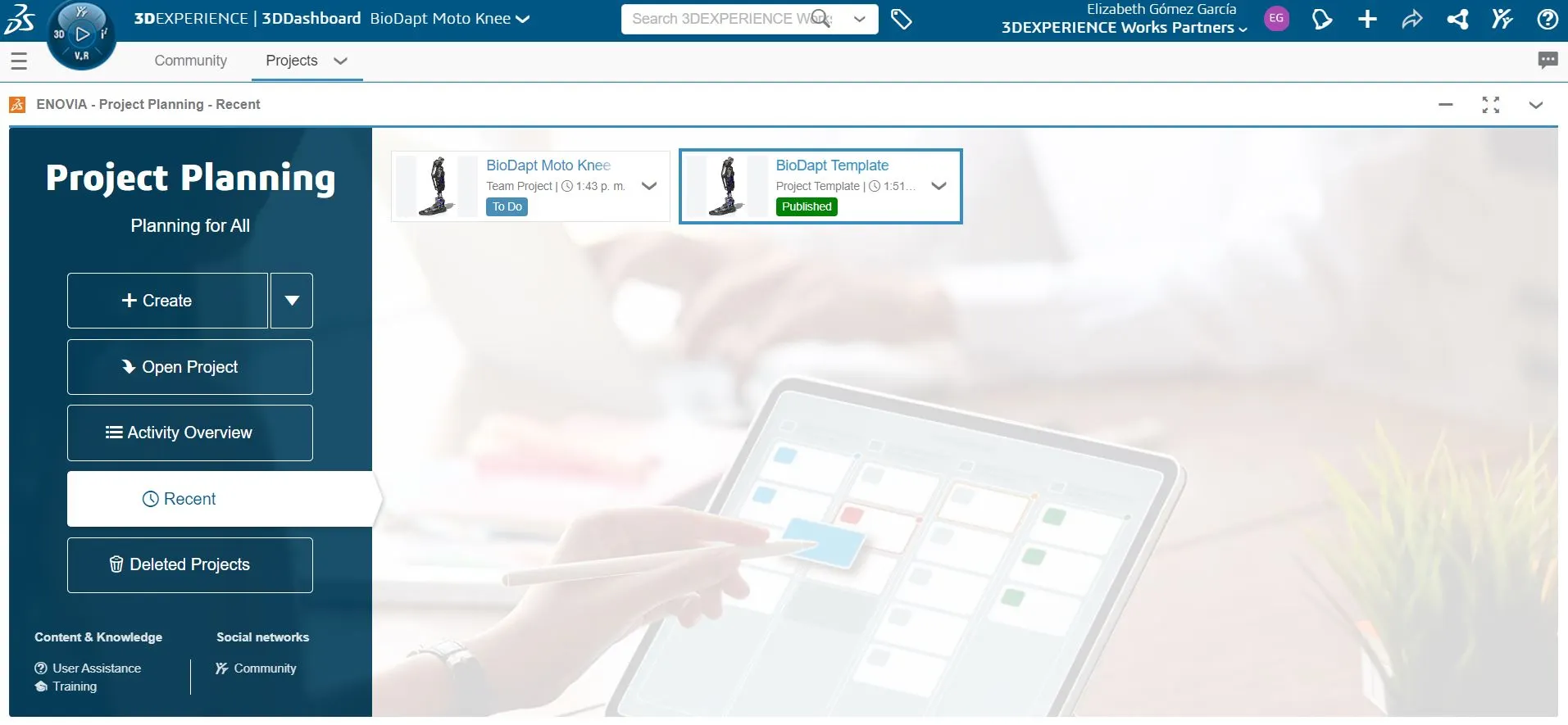
6. Para crear un nuevo proyecto basado en una plantilla, seleccione la categoría «Crear»>»Desde una plantilla» en la página de inicio de Planificación de proyectos (Project Planning).
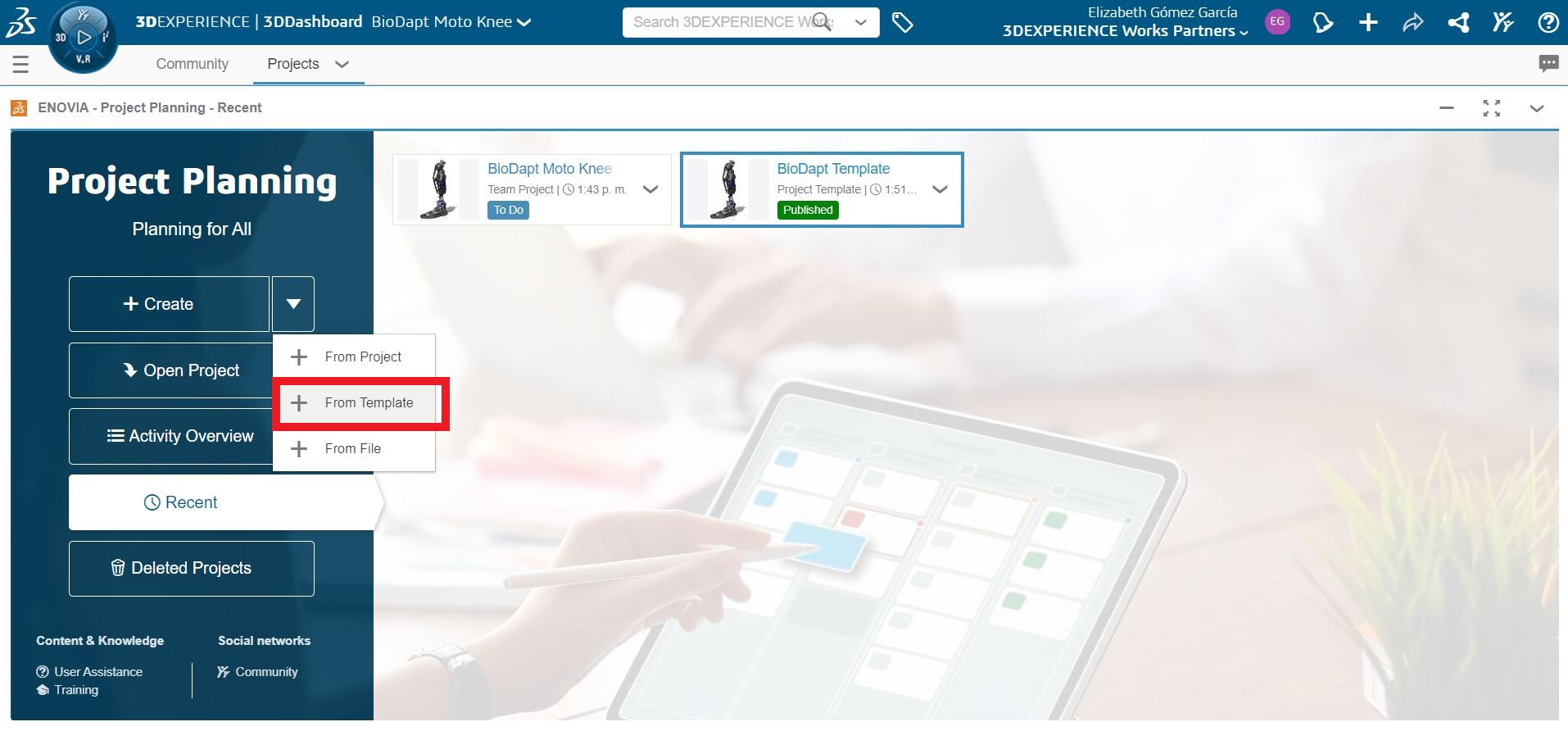
7. Y, a continuación, en la ventana emergente, selecciona crear un proyecto a partir de una plantilla y seleccionamos en este caso «BioDapt Template».
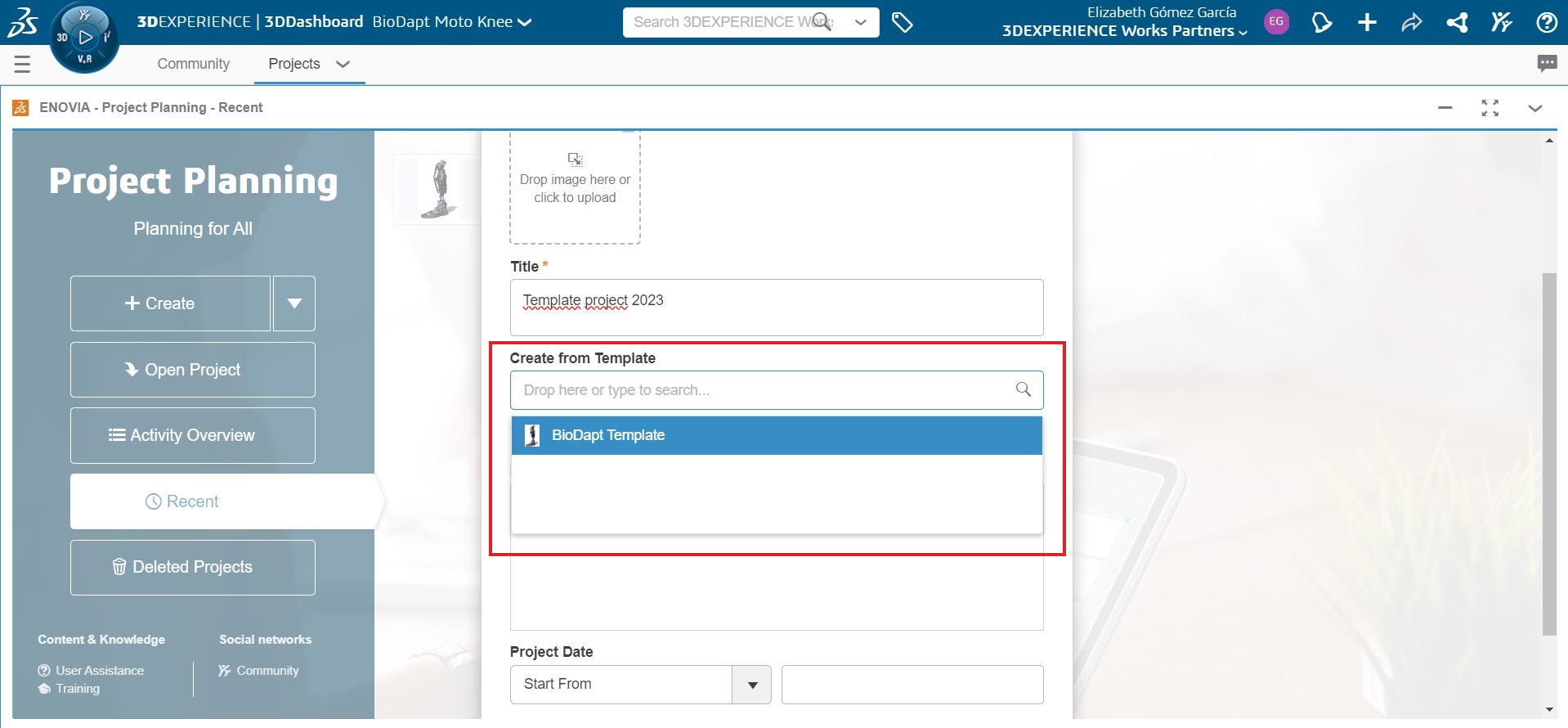
8. Al crear un proyecto a partir de una plantilla, se instancian las tarea, las subtareas, los subproyectos así como todos los entregables adjuntos no se mantienen. Se eliminan los miembros y los destinatarios.
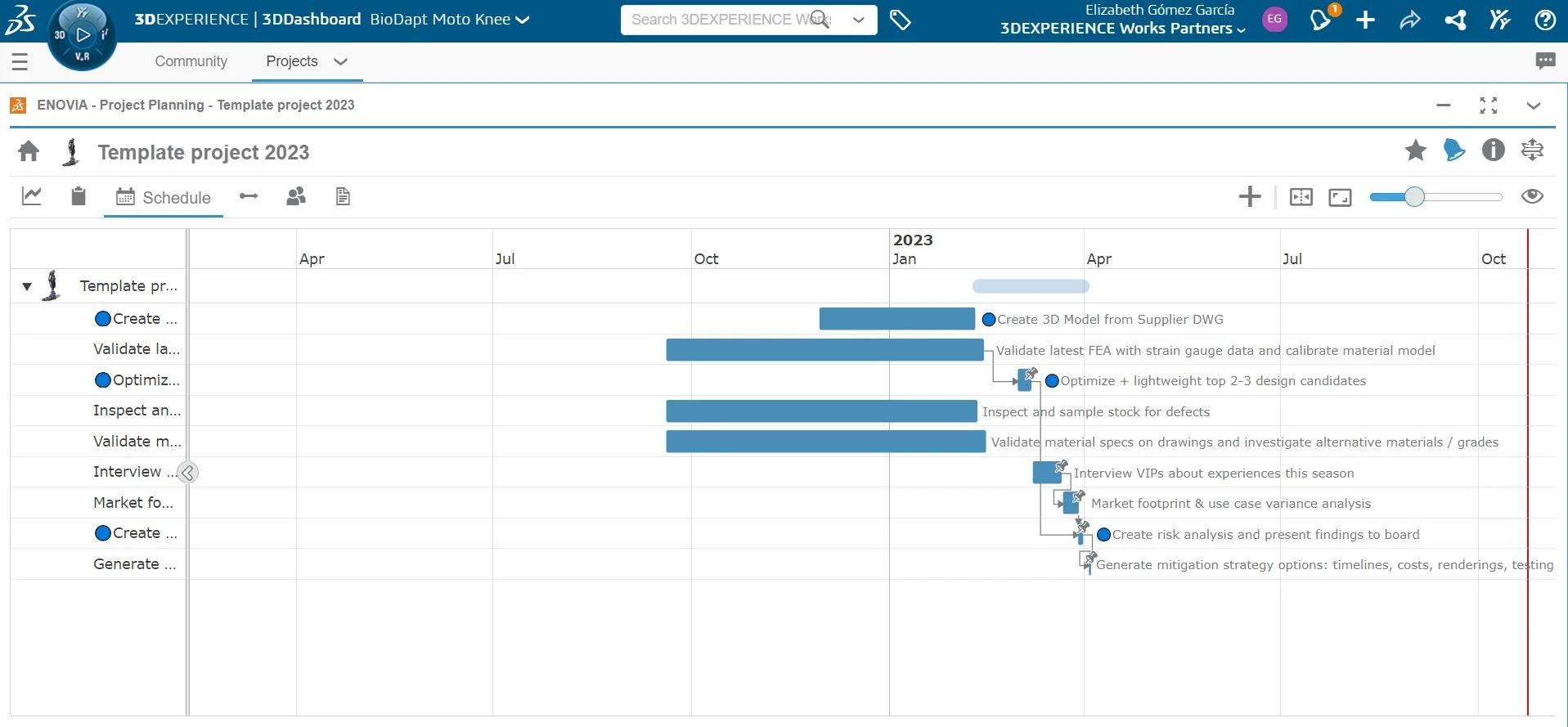
La trazabilidad se mantiene entre la plantilla y sus proyectos instanciados. Si tiene alguna pregunta, no dude en ponerse en contacto.
Marketing Manager de ORIGEN. Management Gestión de Negocios Digitales y Marketing Digital en Universidad Loyola.




